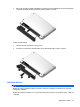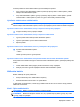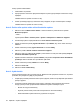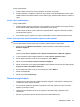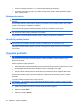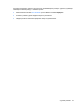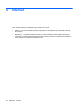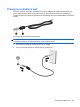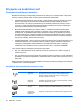Mini - Windows 7 User's Guide
Postup vybitia batérie:
1. Počítač odpojte od externého zdroja napájania, ale počítač nevypínajte.
2. Počítač používajte s napájaním z batérie až do jej vybitia. Keď bude batéria takmer úplne vybitá,
indikátor batérie začne blikať nabielo. Keď sa batéria vybije, indikátor batérie zhasne a počítač sa
vypne.
Krok 4: Úplne nabite batériu
Postup nabitia batérie:
1. Počítač nechajte pripojený k externému zdroju napájania, až kým sa batéria znova úplne nenabije.
Keď sa batéria nabije, indikátor batérie na počítači sa zmení na biely.
Počítač môžete používať i počas opätovného nabíjania batérie, nabíjanie však bude rýchlejšie,
keď bude počítač vypnutý.
2. Ak je počítač vypnutý, zapnite ho po úplnom nabití batérie a zmene indikátora batérie na biely.
Krok 5: Znova povoľte režim dlhodobého spánku a režim spánku
UPOZORNENIE: Ak po kalibrácii znova nepovolíte režim dlhodobého spánku, po dosiahnutí kritickej
úrovne nabitia batérie počítača môže dôjsť k úplnému vybitiu batérie a k strate údajov.
1. Kliknite na ikonu indikátora stavu batérie v oblasti oznámení a potom kliknite na položku
Možnosti napájania.
– alebo –
Vyberte položku Štart > Ovládací panel > Systém a zabezpečenie > Možnosti napájania.
2. V rámci aktuálneho plánu napájania kliknite na položku Zmeniť nastavenia plánu.
3. Znova zadajte nastavenia, ktoré ste si poznamenali zo stĺpca Batérie.
4. Kliknite na položku Zmeniť rozšírené nastavenia napájania.
5. Kliknite na znamienko plus vedľa položky Uspať a potom kliknite na znamienko plus vedľa položky
Prepnúť do režimu dlhodobého spánku po.
6. Znova zadajte nastavenie, ktoré ste si poznamenali zo stĺpca Batérie.
7. Kliknite na tlačidlo OK.
8. Kliknite na položku Uložiť zmeny.
Šetrenie energie batérie
●
Vyberte úsporný plán napájania v aplikácii Možnosti napájania v časti Systém a zabezpečenie
v Ovládacom paneli systému Windows.
●
Ak nepoužívate bezdrôtové pripojenie a pripojenie k sieti LAN, vypnite ich a takisto ukončite
aplikácie využívajúce modem.
●
Odpojte externé zariadenia, ktoré nie sú pripojené k externému zdroju napájania a ktoré
nepoužívate.
●
Zastavte, vypnite alebo vyberte nepoužívané externé multimediálne karty.
Napájanie z batérie 25